创维电视咋投屏 创维电视机如何进行投屏设置
更新时间:2024-06-09 12:59:06作者:yang
如今随着科技的不断发展,投屏已经成为了我们生活中常见的一种功能,创维电视作为一家知名的电视品牌,也不例外地加入了投屏功能。创维电视如何进行投屏设置呢?让我们一起来一下。
具体方法:
1.电视遥控上按【设置】会弹出以上画面,这里没无线连接设置。遥控按右键移动过去,直至看到下面设置。
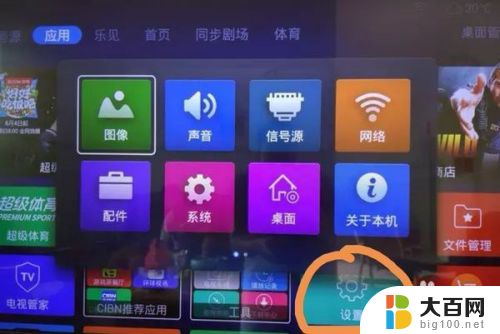
2.右键移动过去就看到这个【无线显示】,按确定就显示以下画面。
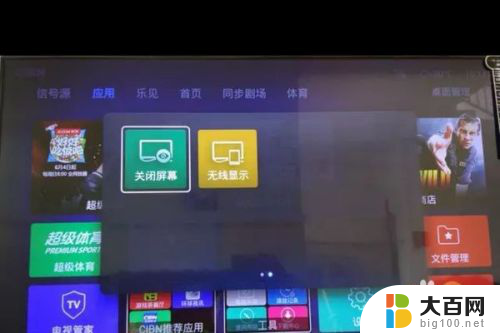
3.按遥控“OK【确定键】开启”就会显示附近设备检测链接。

4.这时候再在手机上下拉,找到【投射】点击开启,检测附近可连接设备。
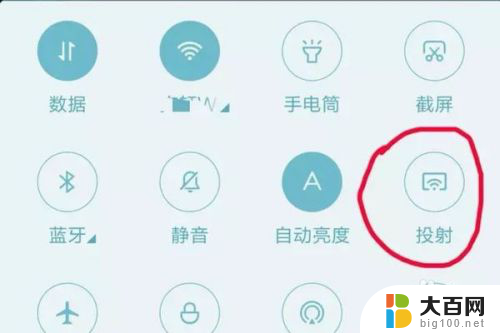
5.点击检测到的电视机名称选择链接,当显示已连接时就成功了。电视上就会显示出你手机屏幕,翻页、软件、播放就跟手机上一样。
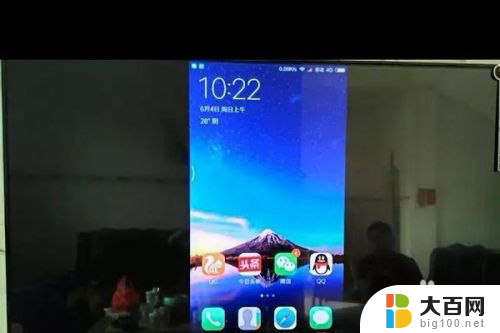
6.总结:1、电视遥控上按【设置】会弹出以上画面,这里没无线连接设置。遥控按右键移动过去,直至看到下面设置。2、右键移动过去就看到这个【无线显示】,按确定就显示以下画面。3、按遥控“OK【确定键】开启”就会显示附近设备检测链接。4、这时候再在手机上下拉,找到【投射】点击开启,检测附近可连接设备。5、点击检测到的电视机名称选择链接,当显示已连接时就成功了。电视上就会显示出你手机屏幕,翻页、软件、播放就跟手机上一样。
以上就是创维电视投屏的全部内容,如果还有不太清楚的用户可以按照小编的方法进行操作,希望对大家有所帮助。
创维电视咋投屏 创维电视机如何进行投屏设置相关教程
- 创维电视如何打开投屏 创维电视机如何实现投屏功能
- 创维电视怎么连接蓝牙音箱 创维电视蓝牙音箱连接方法
- 如何视频投屏到电视机 电脑投屏到电视的方法
- 华为nova7如何投屏到电视 华为nova7怎么进行投屏操作
- 电视咋打开投屏 电视投屏功能怎么使用
- 海信液晶电视怎么投屏 海信电视投屏手机设置
- 海信电视电脑投屏怎么设置 海信电视投屏设置指南
- 长虹电视投屏设置在哪打开 长虹电视手机投屏方法
- lg电视机怎么投屏 LG电视投屏设置方法及注意事项
- 苹果12怎么投屏到电视机 苹果12手机如何投屏到电视
- 苹果进windows系统 Mac 双系统如何使用 Option 键切换
- win开机不显示桌面 电脑开机后黑屏无法显示桌面解决方法
- windows nginx自动启动 Windows环境下Nginx开机自启动实现方法
- winds自动更新关闭 笔记本电脑关闭自动更新方法
- 怎样把windows更新关闭 笔记本电脑如何关闭自动更新
- windows怎么把软件删干净 如何在笔记本上彻底删除软件
电脑教程推荐